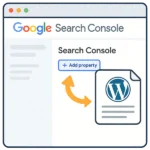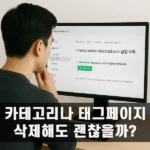워드프레스로 블로그를 개설해 운영하다보면 호스팅에 아쉬운 부분이 생길때가 있습니다. 하지만, 서버를 이전하려해도 생소한 용어와 개념에 실행하기 부담스럽죠. 다행히 다양한 플러그인 덕분에 부담을 좀 덜 수 있습니다. 그럼 워드프레스 서버 이전 시작해볼까요?
워드프레스 서버 이전 이유
워드프레스로 블로그를 개설하고 일정 기간 운영하다보면 사용중인 호스팅 서비스에 이런저런 아쉬운 부분이 생기게 됩니다.
블로그를 잘 운영해서 방문자가 많아지면 트래픽이 아쉽겠죠. 반대로 아직은 트래픽이 많지 않은데, 과한 사양의 호스팅덕에 비용에 부담될 수도 있구요. 때론 너무 느려서 답답하기도 합니다.
이렇게 워드프레스 운영에 조금 익숙해지다보면 본인이 필요한 호스팅 서비스에 대한 구체적인 기준이 생기게 됩니다.
필요한 저장공간의 크기나 트래픽에 대한 부분부터 호스팅 서비스의 속도 그리고 감당 가능한 비용까지 구체적인 시준이 생기면, 본인에게 적당한 호스팅 서비스가 보입니다.
비단 당장의 아쉬움이 아니라해도 블로그가 계속 성장한다면 언젠가는 서버 이전이 필요합니다.
다행히 서버의 이전이 자유로운 설치형 워드프레스는 서버를 이전할 수 있는 방법도 다양합니다.
워드프레스 백업 및 복원 관련 플러그인인 Duplicator 를 이용해 서버를 이전하는 방법에 대해 두개의 포스팅에 걸쳐 알아보겠습니다.
워드프레스 서버 이전 어려울까?
물론 워드프레스 블로그의 서버를 이전하는 일이 우리가 사용하는 컴퓨터에서 폴더끼리 파일을 이동시키는 것처럼 아주 단순한 일은 아닙니다.
블로그의 뼈대가 되는 파일들뿐만 아니라 피와 살이 되는 데이터베이스도 추출해 함께 옮겨주어야 하기 때문에 사실 처음 서버를 이전하려면 막막한게 사실입니다.
하지만, 또 그렇게 걱정할 일도 아닙니다. 워드프레스에는 이런 과정들을 단순하게 클릭 몇번으로 진행할 수 있게 해주는 플러그인들이 이미 여럿 있기 때문입니다.
워드프레스 서버 이전 플러그인으로 편하게
그 중 가장 많이 사용하는 하는 플러그인이 All-in-One WP Migration 과 Duplicator 입니다.
두 플러그인 모두 워드프레스 사이트의 백업 및 복원을 위한 유료 플로그인이지만, 기능이 일부 제한된 무료버전도 제공되고 있습니다.
백업 복원을 위한 일부 편의 기능이 제한되어 있긴 하지만, 서버 이전을 하기 위한 용도로는 약간의 번거로움만 감수한다면 두 플러그인 모두 기능적으로는 전혀 부족함이 없습니다.
All-in-One WP Migration
무료버전을 기준으로는 ftp등을 이용해 서버에 직접 파일을 업로드해줘야하는 Duplicator에 비해, 워드프레스 어드민에서 플러그인 메뉴를 통해 백업과 복구가 가능한 점에서 All-in-One WP Migration 이 좀 더 수월해보입니다.
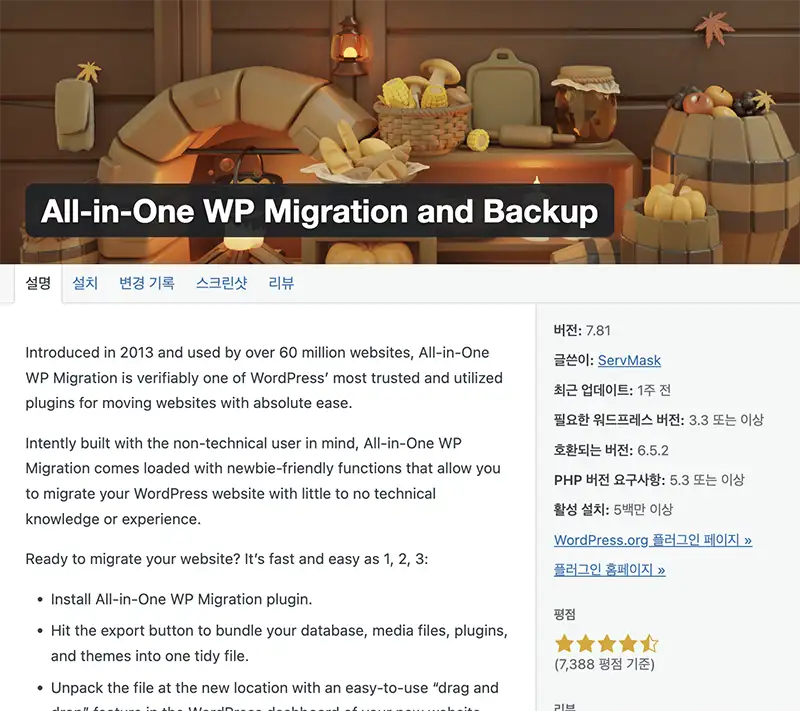
하지만, All-in-One WP Migration 플러그인 무료버전에서는 백업파일이 업로드 제한 용량 이상인 경우 난이도가 살짝 높아집니다.
물론 내용을 이해하고 한두번만 해보면 그리 어려운 과정이 아니지만, 처음 하려면 덜컥 겁이 나죠.
그리고, 무료버전에서만 발생하는 문제인지 모르겠지만, 복구를 하다보면 진행이 되지 않거나, 일정 구간에서 진행이 멈추는 일이 빈번하게 발생합니다.
아직 익숙하지 않은 입장에서는 알수 없는 이유로 발생하는 오류들이 가장 큰 스트레스가 아닐까 싶습니다.
Duplicator
그래서 저는 Duplicator 를 추천드립니다.
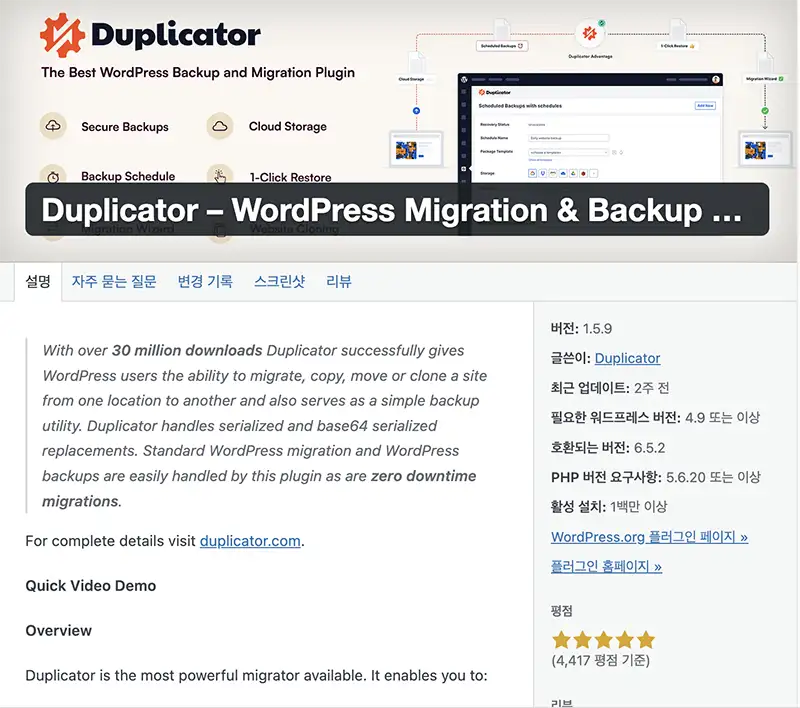
물론 무료버전의 경우 FTP를 이용해서 파일을 업로드해야 하기 때문에 처음 백업 및 복원을 진행하는 경우 워드프레스 관리자 화면에서 메뉴를 이용해 복구가 가능한 All-in-One WP Migration 와 비교하면 살짝 난이도가 높아보일 수 있습니다.
하지만, FTP로 접속해 루트폴더에 파일 두개만 업로드하면 되는 단순한 작업이라 설정관련 파일들을 직접 수정하는 것에 비해서는 실제로는 오히려 더 수월합니다.
또, 워드프레스가 설치되지 않은 상태에서도 복원을 진행할 수 있기 때문에 워드프레스를 설치하고 설정한 후 플러그인을 설치하는 등의 몇가지 과정을 생략할 수 있다는 점도 장점이 될 수 있을 것 같습니다.
따라서 이 글에서는 Duplicator를 이용해 서버를 이전하는 방법에 대해 알아보겠습니다.
Duplicator 로 워드프레스 서버 이전하기
워드프레스 서버 이전의 과정은 익숙치 않은 용어들이 많고 영문으로 된 페이지 덕분에 다소 어렵게 느껴질 수 있습니다.
하지만, 몇가지 과정을 차근차근 따라가기만 한다면 불과 몇분이면 완료되는 무척 간단한 과정입니다.
대략적인 과정은 아래와 같습니다.
- 서버 이전 준비 (서버 환경확인, 업데이트, Duplicator 플러그인 설치)
- Duplicator를 이용해 이전용 패키지(백업파일 및 설치파일) 만들기
- 이전할 호스팅에 패키지 파일 업로드
- 도메인 연결
- 설치파일 (installer.php) 을 실행해 백업파일 복원
- 이전과정에서 비활성화된 플러그인 활성화 및 이상 여부 확인
자 그럼 차근차근 따라가볼까요?
서버 이전 준비
서버를 이전하기에 앞서 몇가지 확인하고 진행해야할 사항이 있습니다.
이전할 서버 환경 확인
서버를 이전하기전, 사용중인 서버와 이전할 서버의 환경을 확인하고 최대한 동일하게 맞추어 준다면, 이전 중이나 이전 후에 발생할 수 있는 오류의 가능성을 최소화할 수 있습니다.
특히 PHP 버전이 다른 경우, 운영중인 워드프레스에 설치되어 있는 테마나 플러그인에 문제가 생길 수 있기 때문에 새로운 호스팅을 신청할 때 가능한 기존 호스팅과 동일하게 구성하는 것이 좋습니다.
플러그인등의 업데이트 후 이상 여부 확인
더불어 백업파일을 생성하기 전 모든 플러그인을 업데이트한 후 이상 여부를 확인하고 백업파일을 생성하는 것이 좋습니다.
제 경우에도 얼마전 보안 관련 플러그인이 업데이트되는 시점에 때마침 서버를 이전하면서 문제가 발생했었습니다. ( 워드프레스 어드민 로그인시 404 에러 참조)
특히 아직 익숙치 않은 상태에서 서버를 이전하다 이런 문제들이 발생하면 수습자체가 불가능한 상황이 될 수 있기 때문에 가능한 문제 발생 가능성을 가능한 원천 배제하는 방향으로 서버 이전을 준비하는 것이 바람직합니다.
Duplicator 설치
Duplicator는 유료로 판매되는 워드프레스 백업 및 복원 플러그인이지만, 기능이 제한된 무료버전도 제공되고 있습니다.
단순히 서버를 이전하기 위한 용도로는 편의 기능이 제한된 무료버전도 약간의 번거로움만 있을뿐 기능적으로 전혀 부족합이 없습니다.
Duplicator 의 설치는 일반적인 플러그인의 설치와 별다르지 않습니다.
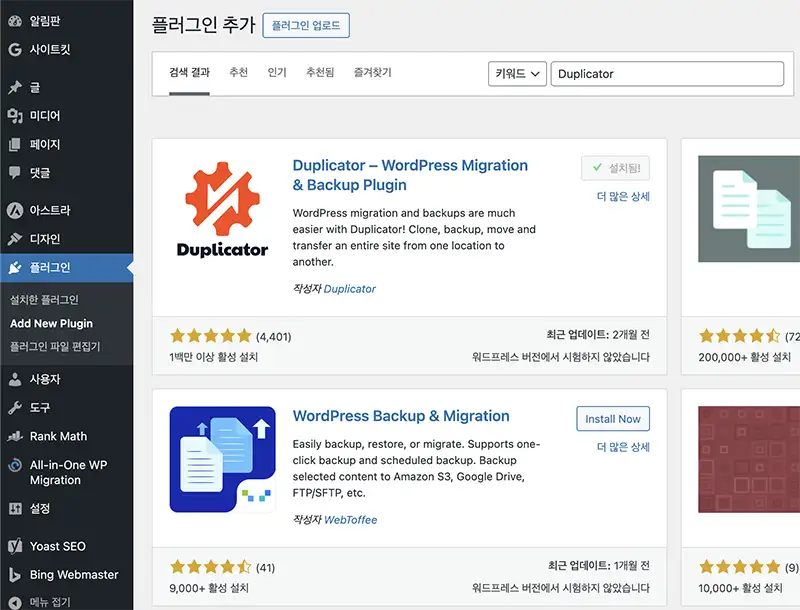
워드프레스의 어드민 화면에서 플러그인 -> 새 플러그인 추가 -> Duplicator 를 검색해서 플러그를 설치할 수 있습니다.
Duplicator 백업 패키지 생성
Duplicator를 설치하면 아래 화면을 볼수 있습니다.
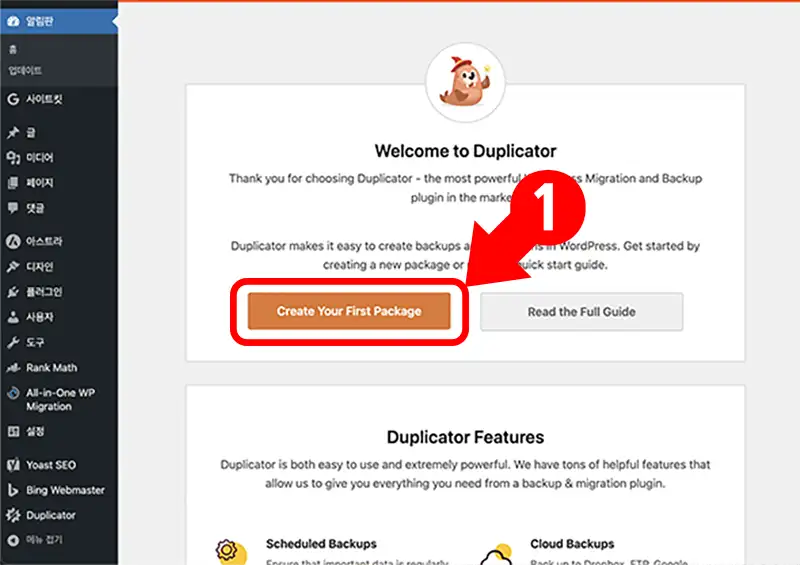
화면 중간의 ❶ Create Your First Package 버튼을 클릭합니다.
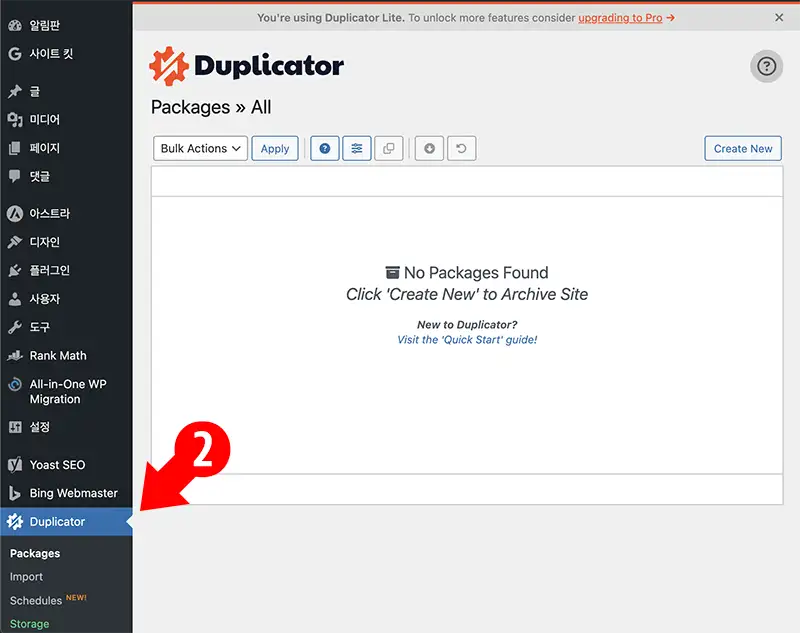
워드프레스의 어드민 메뉴에서 ➋ Duplicator 를 눌러도 동일한 화면으로 이동할 수 있습니다.
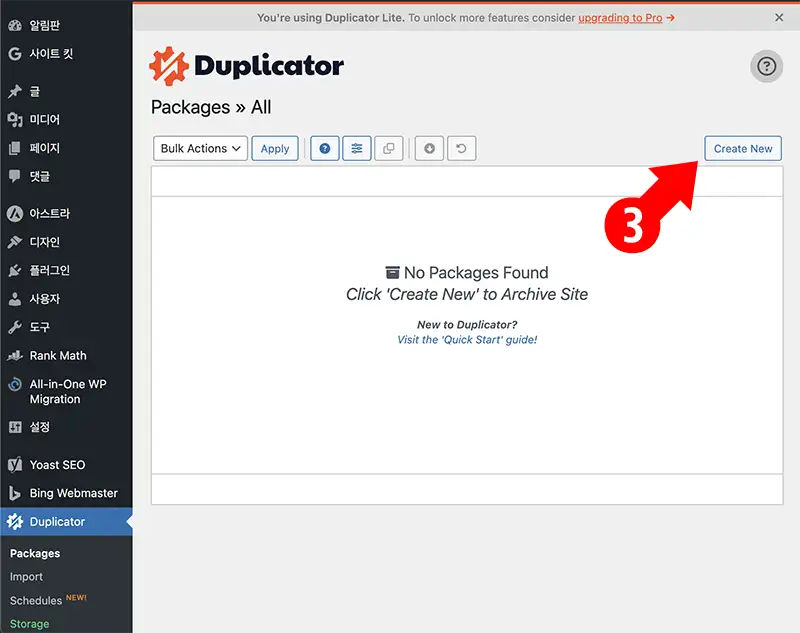
Duplicator 의 Packages 페이지에서 우측 상단의 ❸ Create New 버튼을 클릭합니다.
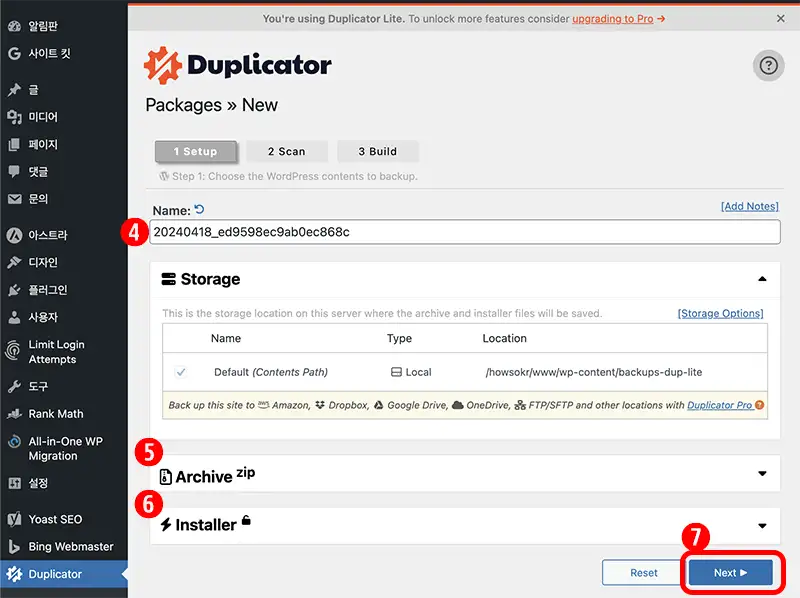
첫번째 단계에서는 생성될 백업파일의 파일명➍을 지정할 수 있습니다.
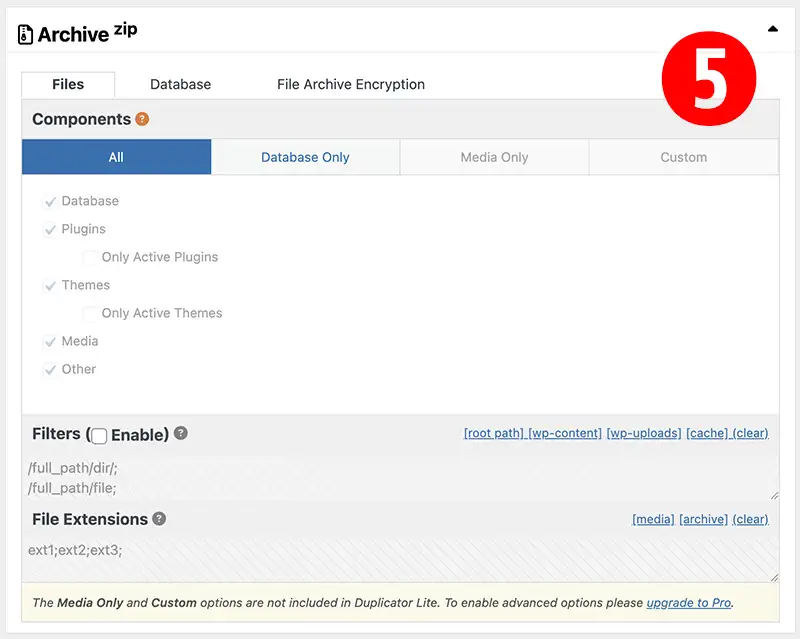
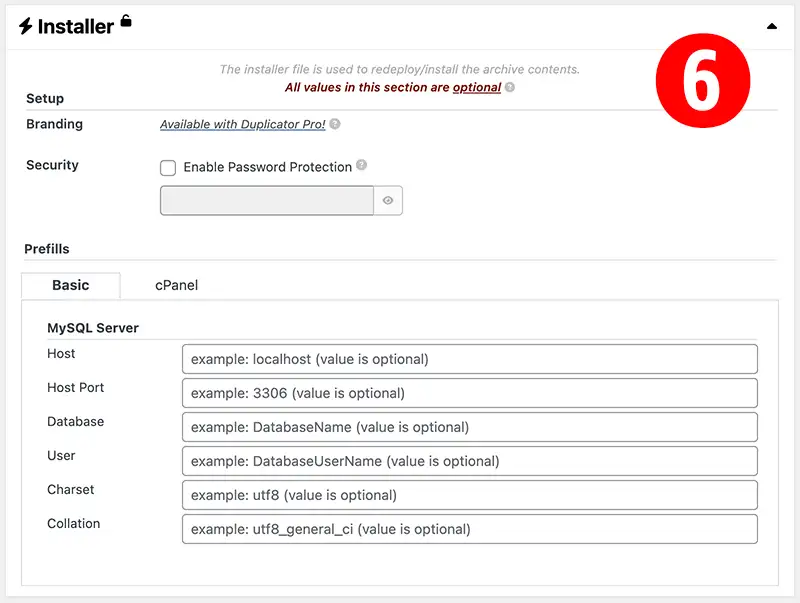
아래쪽으로는 생성된 패키지에 대한 세부 설정➎➏을 할 수 있으나, 무료버전에서는 기본적인 기능만 제공하기 때문에 특별히 설정할 건 없습니다.
➐ Next 를 눌러 다음 단계로 넘어갑니다.
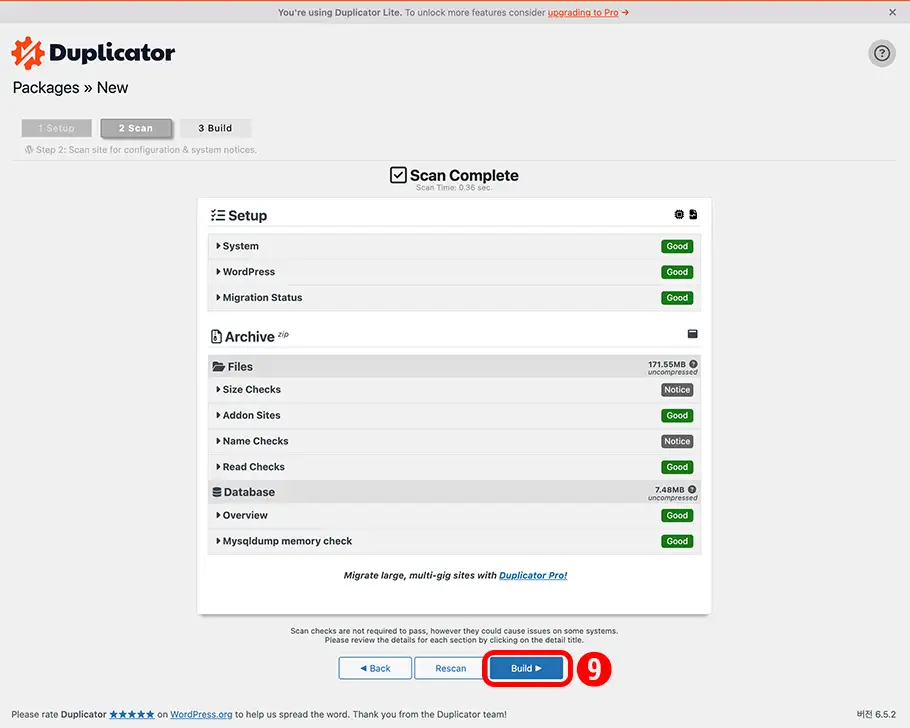
다음 단계에서는 백업 패키지 생성전 백업할 워드프레스 사이트에 대한 스캔 결과를 보여줍니다.
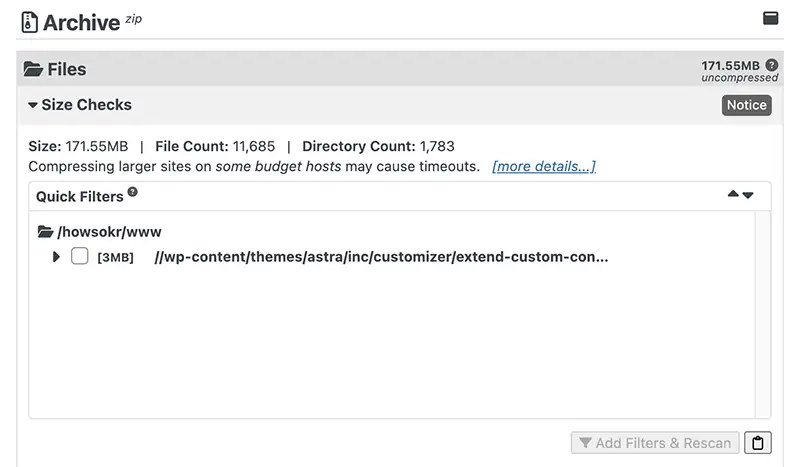
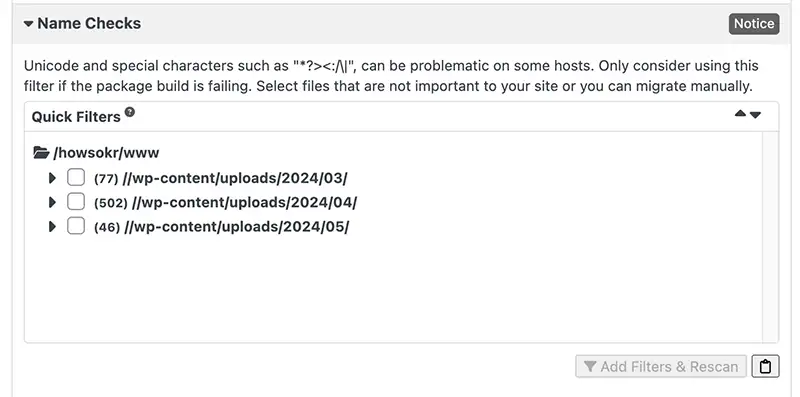
Notice로 표시된 두가지 항목 Size Check와 Name Checks는 각각 패키지 생성시 문제가 생길 가능성이 있는 부분에 대해 미리 알려줍니다.
스캔 결과에 문제가 없다면 ➒ Build 를 눌러 패키지 생성을 시작합니다.
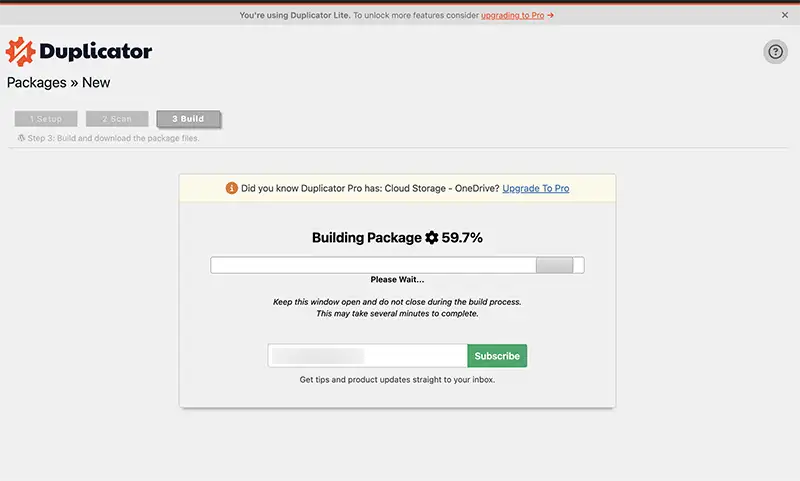
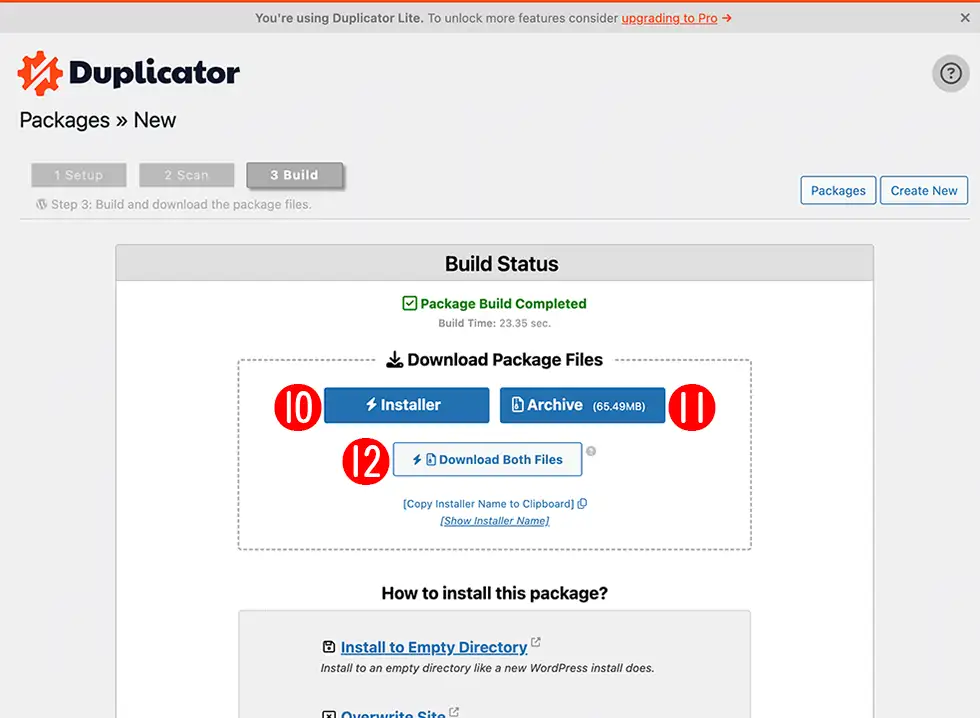
물론 사이트의 크기에 따라 생성에 필요한 시간은 다릅니다. 현재 이 블로그를 백업하는 것을 기준으로 대략 23초가 소요되며, 생성된 파일의 크기는 65MB 입니다.
생성된 파일은 이전할 서버에 백업된 패키지를 복원해줄 installer.php ❿ 와 백업 패키지 Archive ⓫ 입니다.
각각의 버튼을 눌러 하나식 따로 다운로드 받을 수도 있고, 아래 Download Both Files 버튼 ⓬ 을 클릭해 두 파일을 모두 받을 수도 있습니다.
기존 서버는 2~3일 정도 유지하는 것이 좋음
기존 서버를 백업해 새로운 서버로 이전한 후에도 기존 서버는 2~3일간 살려두는 편이 좋습니다.
기존 서버가 살아있다면 이전 후 새로운 서버에 문제가 생겼을 경우 도메인만 다시 연결해 언제든지 이전 상태로 다시 돌릴 수 있습니다.
특히 서버 이전 후 네임서버를 변경한 경우라면 최대 48시간까지는 도메인이 기존 서버로 연결될 수도 있기 때문에 이전 후에도 2~3일간은 기존 서버를 유지하는 걸 추천합니다.
새로운 서버로 이전
지금까지 기존 서버의 모든 것을 패키지 파일 하나에 담았습니다. 이제 이 패키지 파일을 새로운 서버로 옮겨 풀어주기만 하면 서버 이전이 종료됩니다.
다음 포스팅에서는 FTP를 이용해 앞서 백업한 파일들을 새로 이전할 서버에 업로드한 후 실행해 백업파일을 복원하는 방법에 대해 알아보겠습니다.